
如何删除微软拼音输入法_电脑卸载微软拼音输入
时间:2022-12-07 来源:网络 人气:
如何删除微软拼音输入法?有些用户,电脑有多个输入法,只想保留一个,所以想把微软拼音输入法删除,但是不知道怎么操作,这篇文章是本站给大家带来的删除微软拼音输入法方法。
Win11删除微软拼音输入法
1、按 Win 键,或点击任务栏上的开始图标,然后找到并点击打开设置(Win+i);
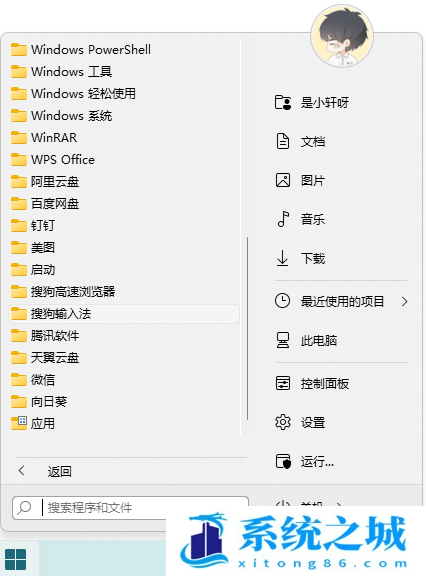
2、设置窗口,左侧点击时间和语言;
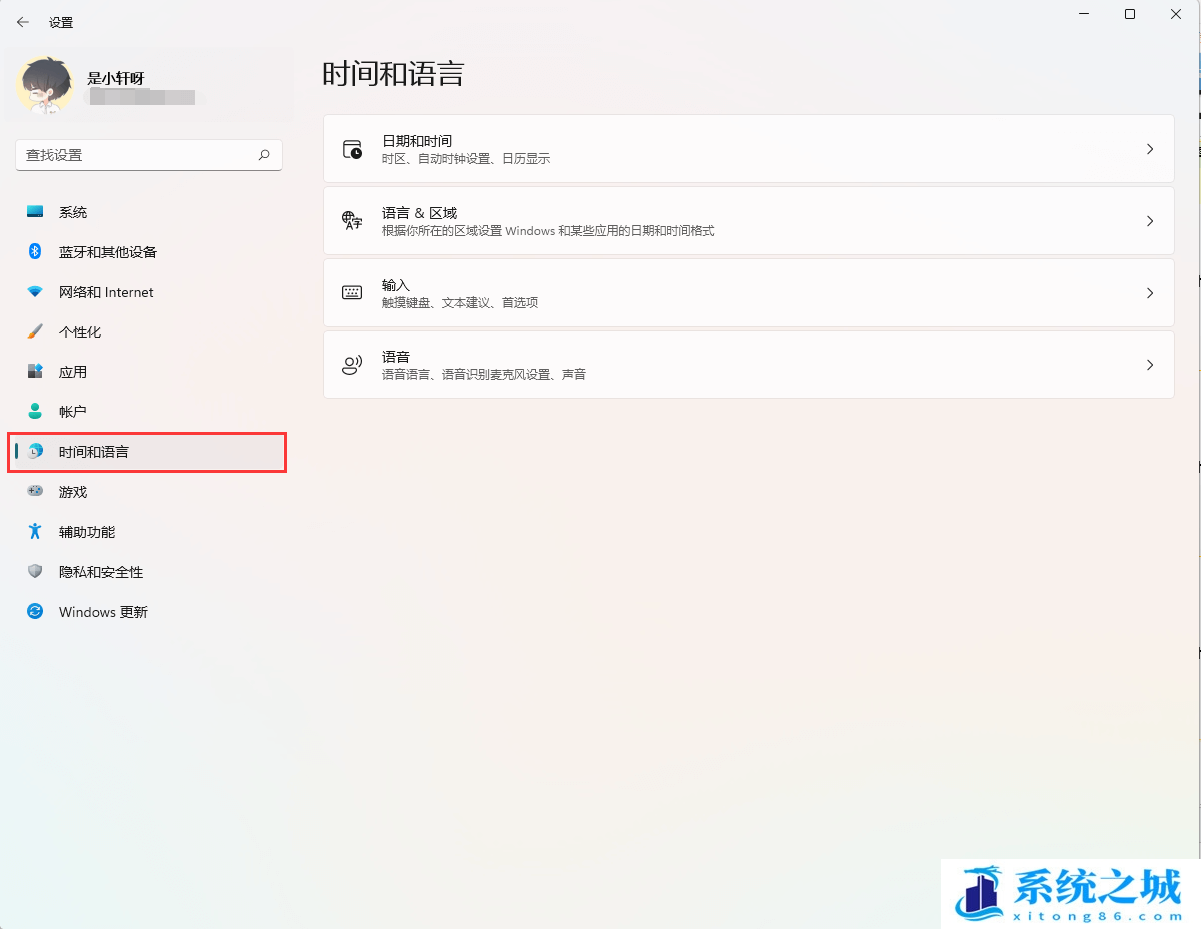
3、右侧点击时间和语言下的语言 & 区域(根据你所在的区域设置 Windows 和某些应用的日期和时间格式);
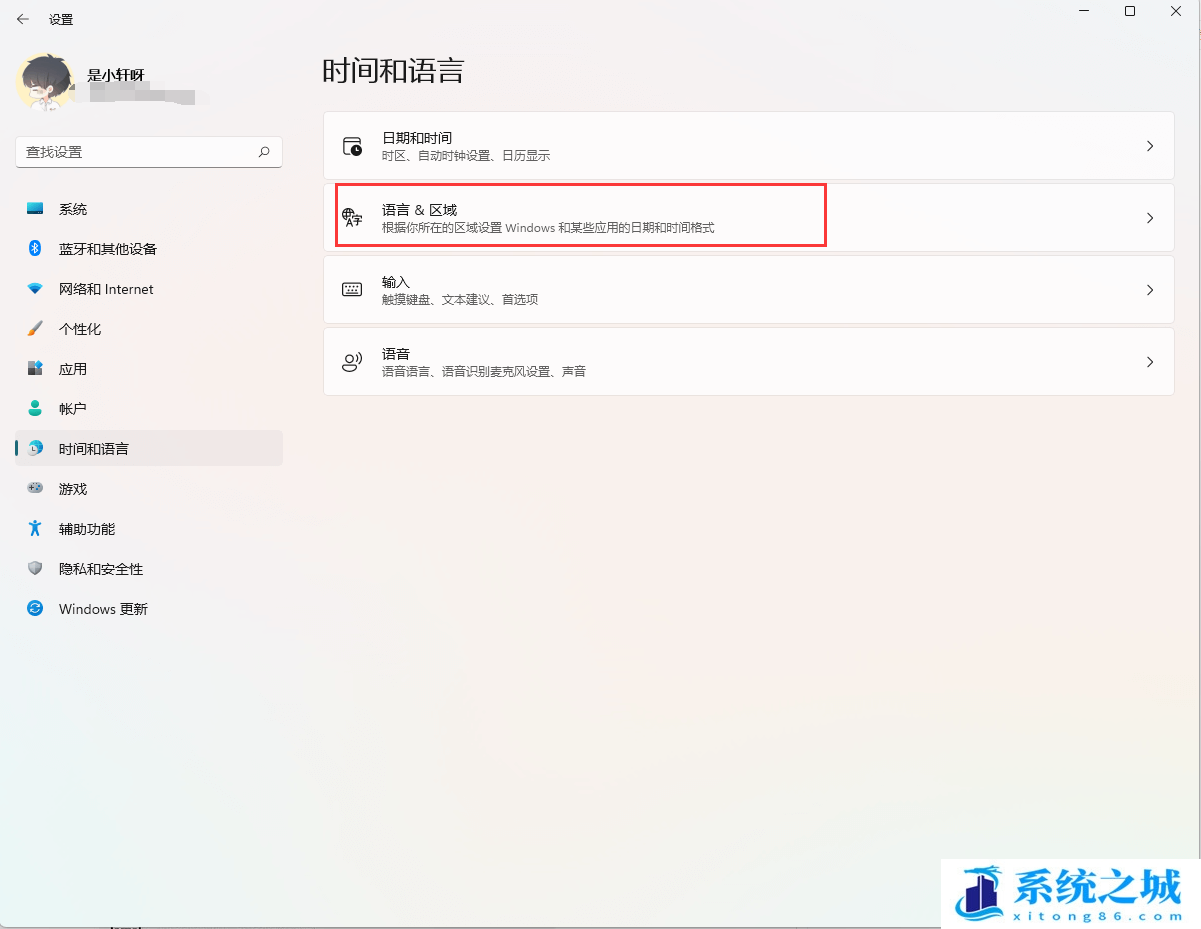
4、当前路径:时间和语言 > 语言 & 区域,点击中文;
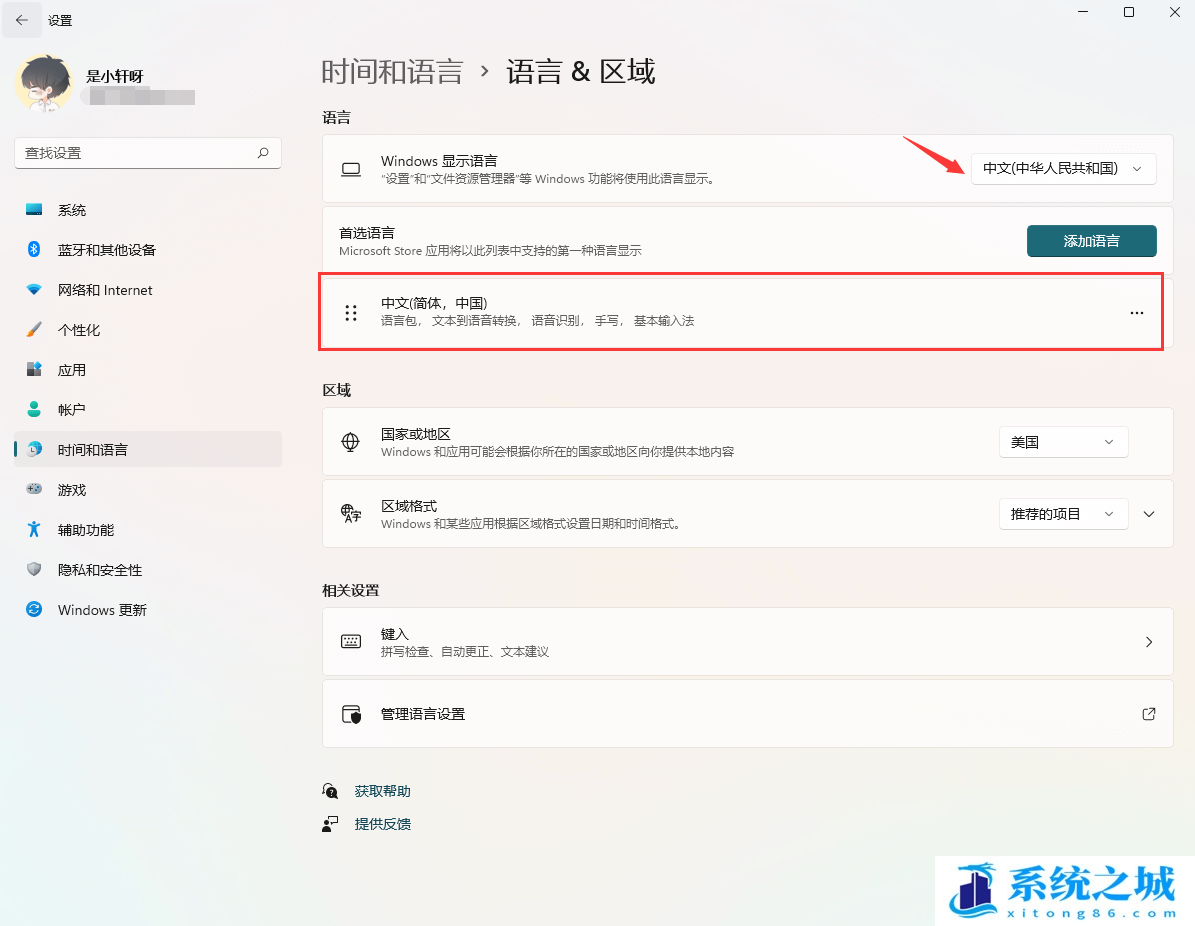
5、键盘下,就可以将不需要的输入法删除,删除方法是,找到对应的输入法,点击后面的“···”;
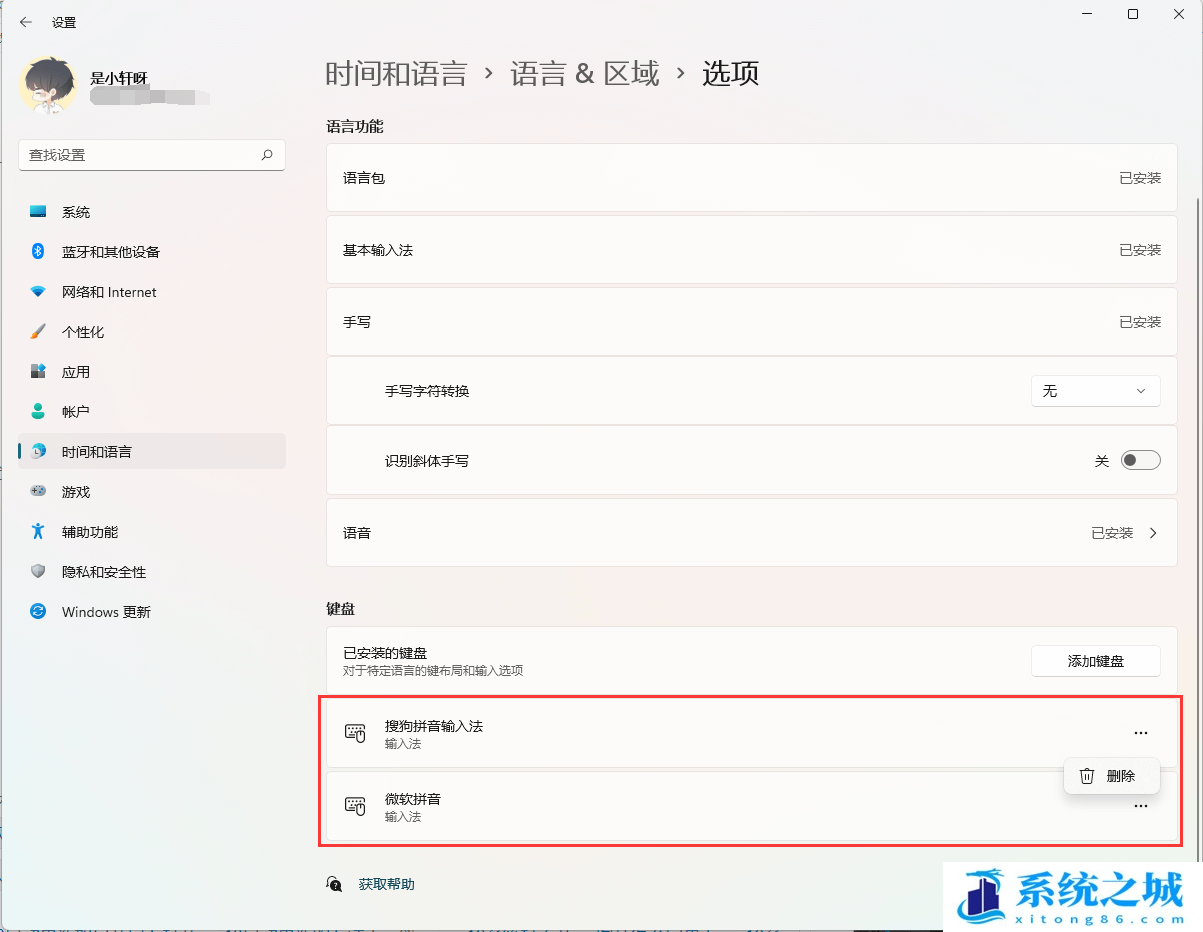
Win10删除微软拼音输入法
1、按 Win 键,或点击左下角的开始,在打开的菜单项中,点击电源按钮上方的设置;
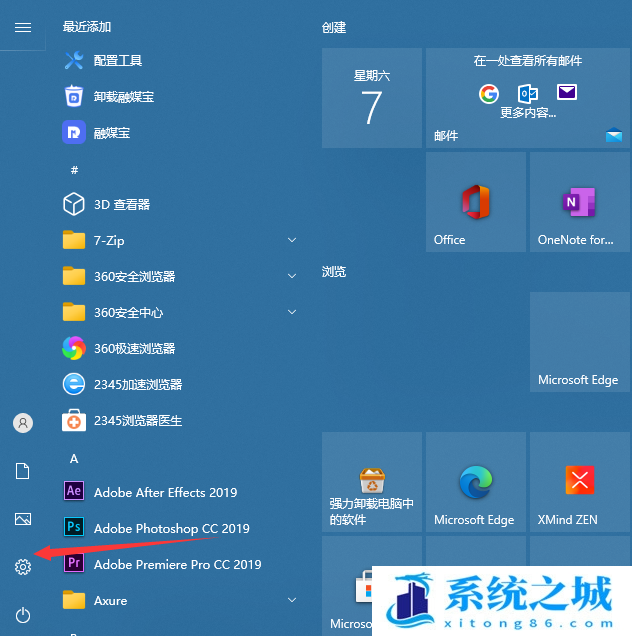
2、Windows 设置(Win+i)窗口,搜索框可以查找设置,也可以直接点击时间和语言(语音、区域、日期);
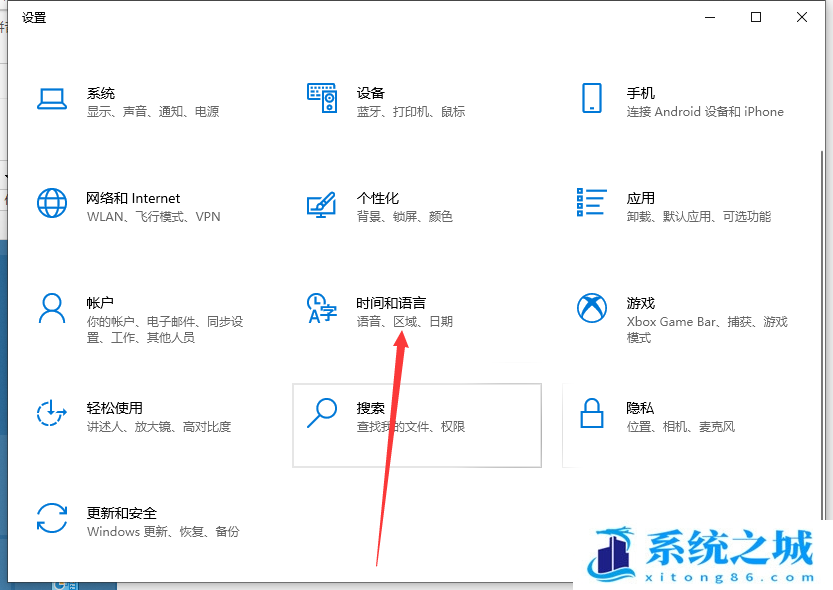
3、时间和语言主页设置窗口,左侧点击语言;
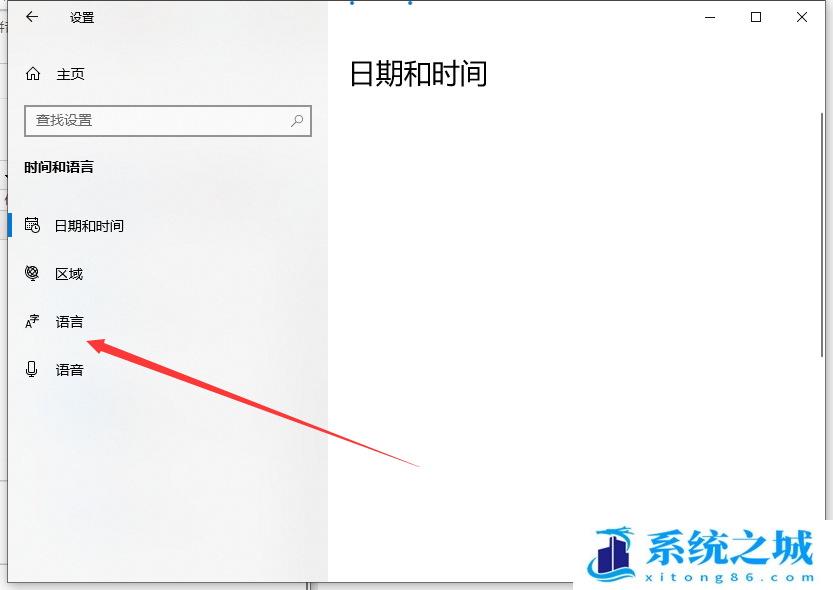
4、选择正在使用的中文简体语言,点击选项;
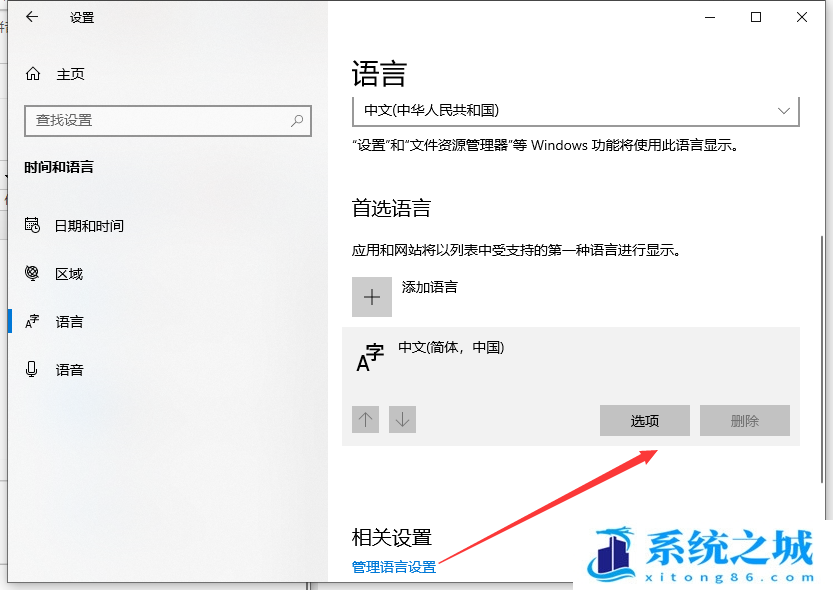
5、语言选项:中文(简体,中国),选择键盘下的微软拼音输入法,再点击删除即可;
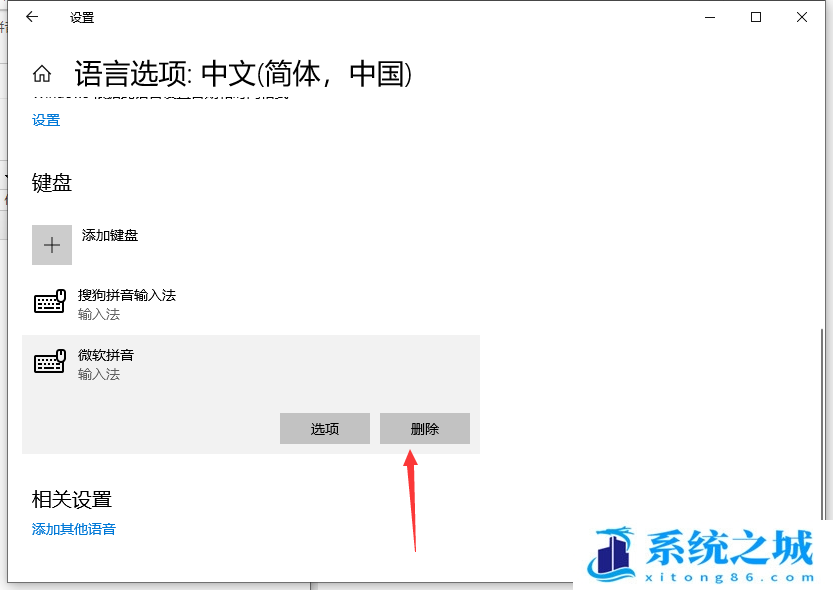
作者 系统之城
相关推荐
- 应用程序无法正常启动,游戏软件报错0xc0000142解决办法+修改工具
- Win11/win10/Win7系统各版本永久激活密钥及激活错误解决方法
- Vmware17/16虚拟机去虚拟化工具修改虚拟机硬件教程+成品系统过检测
- 联想笔记本如何重装系统?联想笔记本重装系统的方法
- 联想拯救者Y7000P如何重装系统?笔记本重装纯净系统工具镜像
- MSDN下载哪个版本最稳定?最稳定的MSDN系统推荐
- 稳定版 Windows Server 2022 22H2 服务器系统 正式版免激活
- ROG枪神7如何重装系统?重装枪神7笔记本系统的方法
- Win11电源选项快速启动选项没了怎么办
- 暗影精灵4笔记本蓝屏后无法开机如何解决
教程
系统教程排行
- 1 Alt+Tab无法切换界面怎么办?Alt+Tab无法切换界面的解决方法
- 2 windows10怎么激活_激活win10系统方法教程
- 3 office2016永久激活方法_永久免费激活office2016方法大全(含激活码)
- 4 没有U盘怎么重装系统_无需U盘最简单的系统重装
- 5 病毒和威胁防护怎么关闭_如何关闭Windows安全中心
- 6 Windows输入法突然变成繁体字了怎么办?
- 7 Adobe Acrobat Pro DC 2022安装破解教程
- 8 6个重装系统网站建议收藏_纯净无广告无捆绑_电脑行业都在使用
- 9 联想笔记本怎么重装系统_联想电脑系统安装教程
- 10 Windows 10 For Mac 镜像下载_苹果安装双系统ISO镜像下载W10

系统教程
- 1 应用程序无法正常启动,游戏软件报错0xc0000142解决办法+修改工具
- 2 Win11/win10/Win7系统各版本永久激活密钥及激活错误解决方法
- 3 Vmware17/16虚拟机去虚拟化工具修改虚拟机硬件教程+成品系统过检测
- 4 联想笔记本如何重装系统?联想笔记本重装系统的方法
- 5 联想拯救者Y7000P如何重装系统?笔记本重装纯净系统工具镜像
- 6 MSDN下载哪个版本最稳定?最稳定的MSDN系统推荐
- 7 稳定版 Windows Server 2022 22H2 服务器系统 正式版免激活
- 8 ROG枪神7如何重装系统?重装枪神7笔记本系统的方法
- 9 Win11电源选项快速启动选项没了怎么办
- 10 暗影精灵4笔记本蓝屏后无法开机如何解决













